Erro ao importar arquivos de limite de talhão: como padronizar os arquivos?
Saiba como ajustar os arquivos de limite de talhão para que sejam reconhecidos no FieldView™.
Introdução ao problema
Aqui, vamos orientar você sobre como padronizar os arquivos de limite de talhão para que sejam reconhecidos e processados pela plataforma FieldView™.
Se você está tendo dificuldades para importar (Data Inbox) limites de talhões no FieldView™, é possível que algumas etapas do processo não estejam atendendo aos requisitos da plataforma.

Causa potencial
O erro mencionado acima pode ocorrer devido a um formato de arquivo incorreto ou que não esteja padronizado conforme os requisitos da nossa plataforma.
A plataforma FieldView™ aceita apenas o formato Shapefile, que deve conter as extensões .shp, .shx, .dbf e .prj.
Arquivos em outros formatos, como KML, ou Shapefiles incompletos, sem todas as extensões necessárias, podem resultar em falhas na importação.
O que você precisa para resolver
Você precisa do Software Qgis e acesso à plataforma Climate FieldView.
Nesse material de ajuda, abordaremos como você pode utilizar o Software Qgis para ajustar os arquivos
Passo a passo da solução
Passo 1: Abra a extensão do arquivo em formato shapefile no software Qgis.
Passo 2: Com a camada dos talhões carregada no Qgis, clique com o botão direito do mouse sobre a camada (no painel de camadas à esquerda).
Passo 3: Selecione Abrir Tabela de Atributos. Isso abrirá a tabela que contém os dados associados a cada talhão (como o nome, área, produtor etc.).
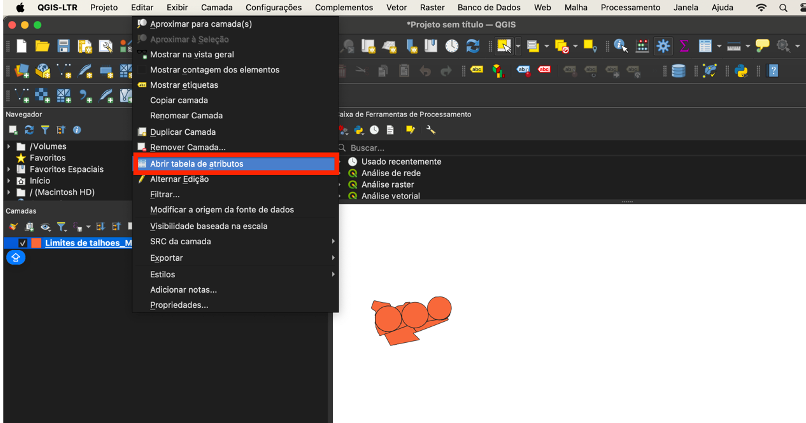
Passo 4: Nesse passo, você deve verificar se existem as colunas que identificam os talhões, fazenda e o cliente. Se essas colunas não existirem, é necessário criá-las.
Passo 5: Ao abrir a tabela de atributos, conforme indicado no passo 3, habilitar a opção Modo de Edição (primeiro ícone com o símbolo de lápis no canto superior esquerdo da tabela de atributos).
Passo 6: Para adicionar uma coluna nova, com o Modo de Edição ativado, clique no ícone Calculadora de Campo (representado por um ícone de uma calculadora, na barra de ferramentas da Tabela de Atributos). Na janela da calculadora de campo, selecione a opção: Criar um novo campo e escolha o nome da nova coluna.
🔶 Observação: Para esse tipo de arquivo, os nomes devem estar em inglês: Field = Nome do talhão; Farm = Fazenda; e Grower = Nome do cliente.
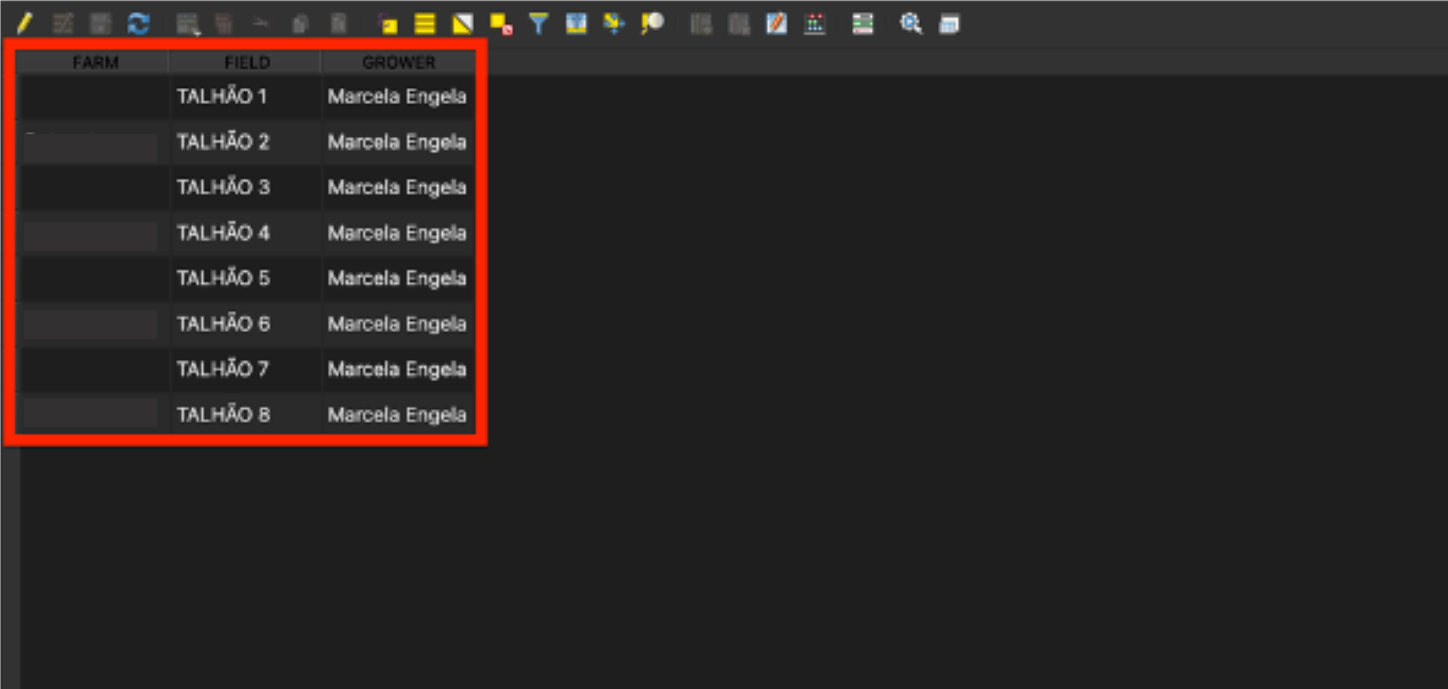
Passo 7: Selecione o tipo de dados: colocar como Texto (String) para nomes com no máximo 52 caracteres.
Clique em OK. A nova coluna aparecerá na tabela.
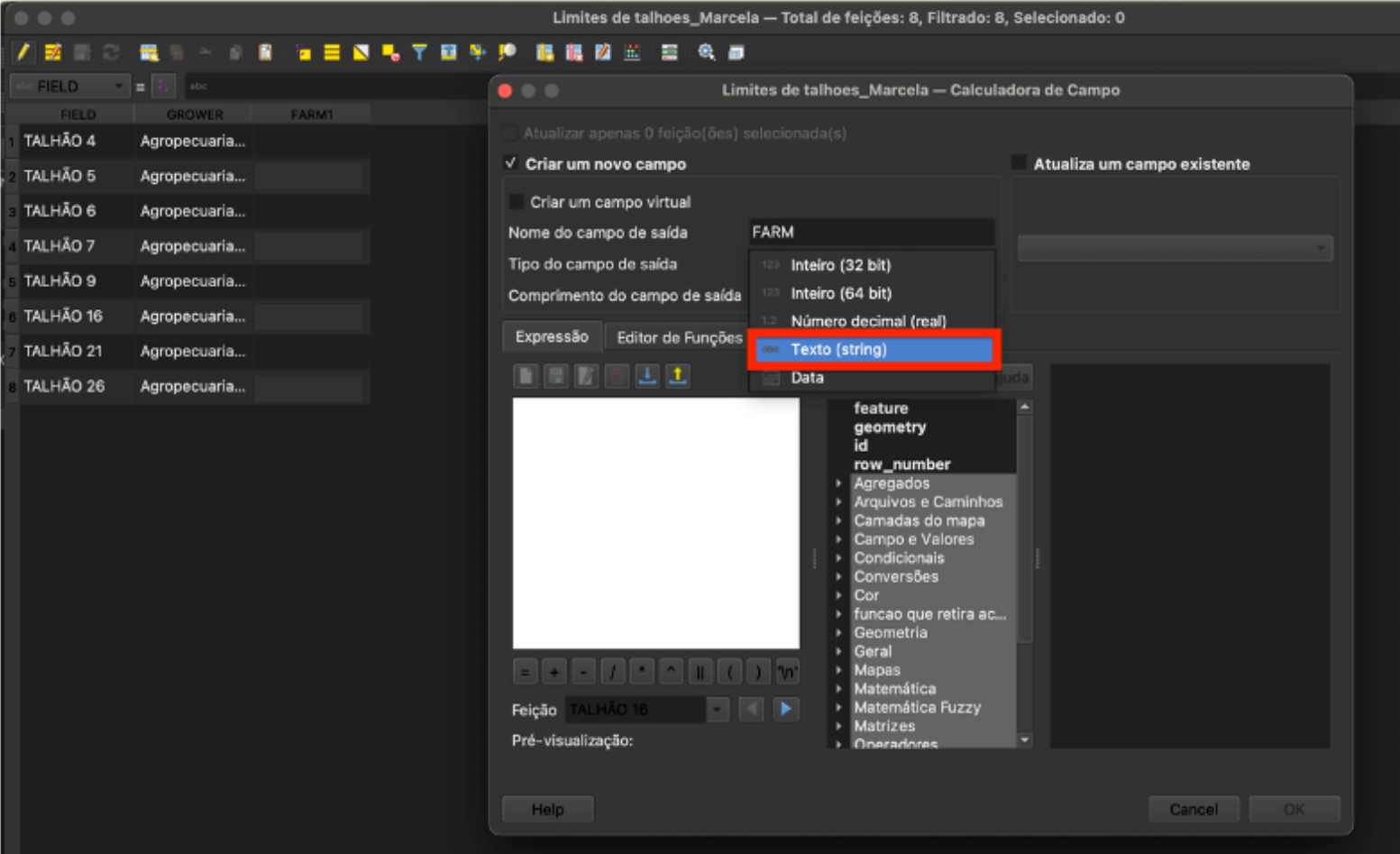
Passo 8: Após fazer as edições necessárias (padronizar nomes e/ou incluir colunas), clique novamente no ícone de Modo de Edição (o lápis) para sair do modo de edição.
O Qgis vai perguntar se deseja salvar as alterações para as camadas. Clique em Salvar.
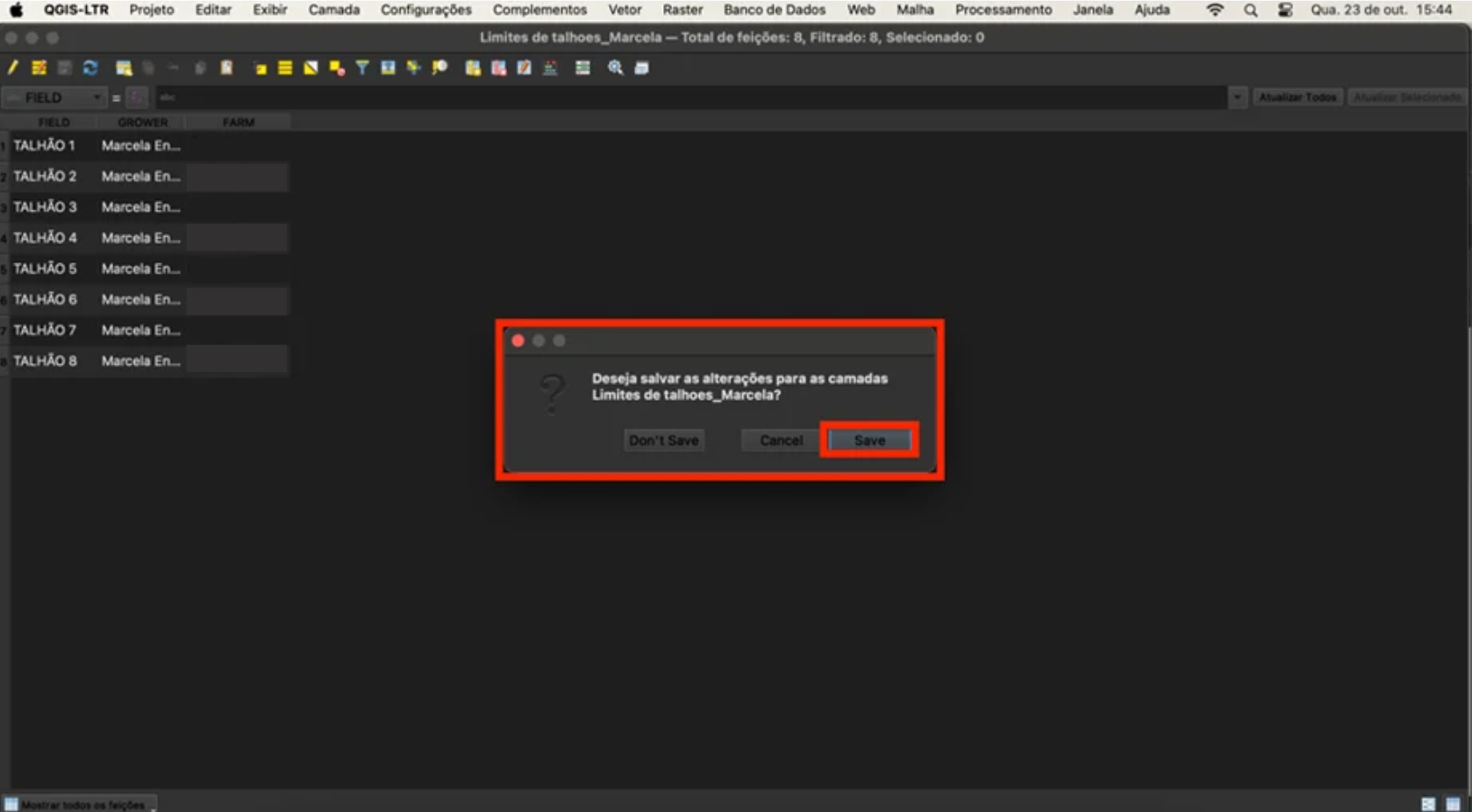
Passo 9: Após fazer as edições necessárias (padronizar nomes e/ou incluir colunas), você deve ajustar também os nomes dos talhões.
🔶 Observação: Os talhões não podem ter o mesmo nome: o FieldView™ entende que o mesmo nome é um único talhão e irá agrupar essas camadas.
O FieldView™ tem uma limitação de processamento que impede a importação de mais de 1.000 limites por vez. Para contornar isso, é recomendável dividir os limites em partes menores antes de fazer a padronização e importação. Isso garante que o sistema consiga processar todos os dados sem problemas.
Passo 10: No local em que os arquivos estão armazenados, selecionar as 4 extensões e comprima-os. Depois disso, selecione o arquivo .zip que contém os dados que você deseja importar.
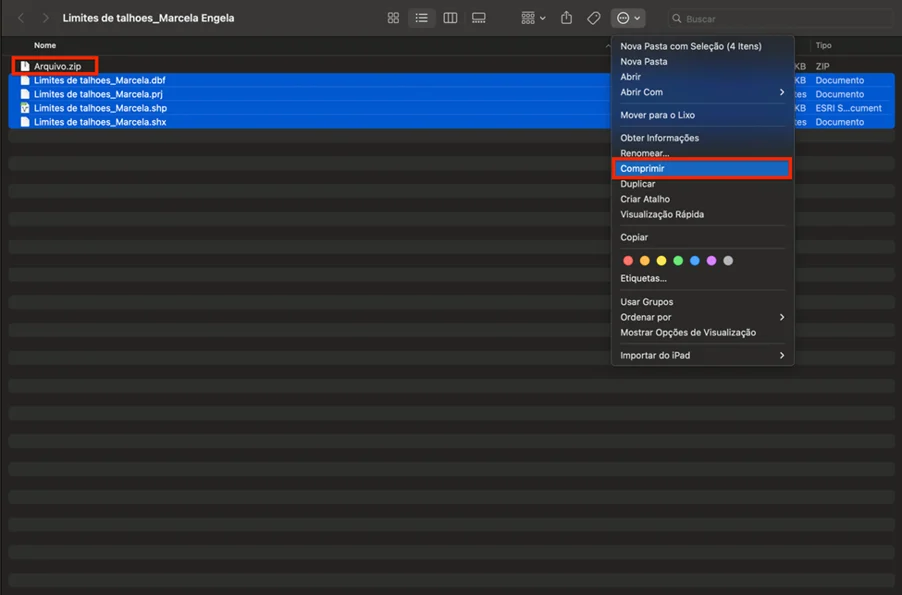
Passo 11: Depois de carregar o arquivo na plataforma FieldView™, ele será processado até que você possa ver a mensagem abaixo, indicando que o processo foi realizado com sucesso.
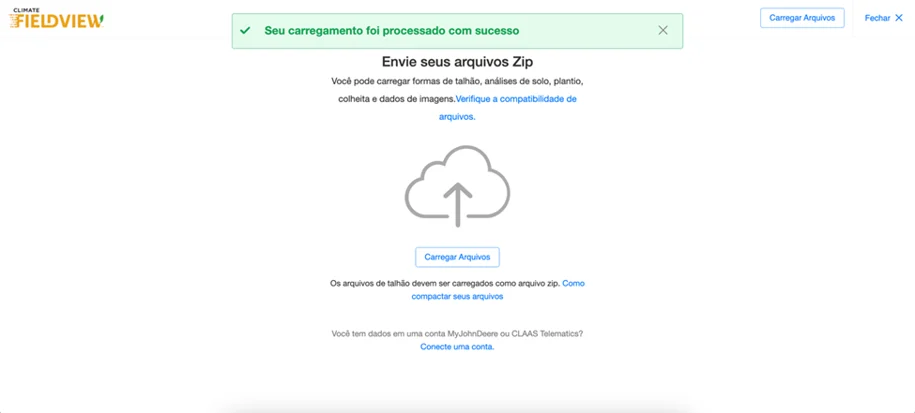
Passo 12: Depois do passo indicando que o processo foi realizado com sucesso, os dados estarão disponíveis para serem importados na aba Talhões. Nessa etapa você pode selecionar o talhão que deseja realizar a importação para a conta.
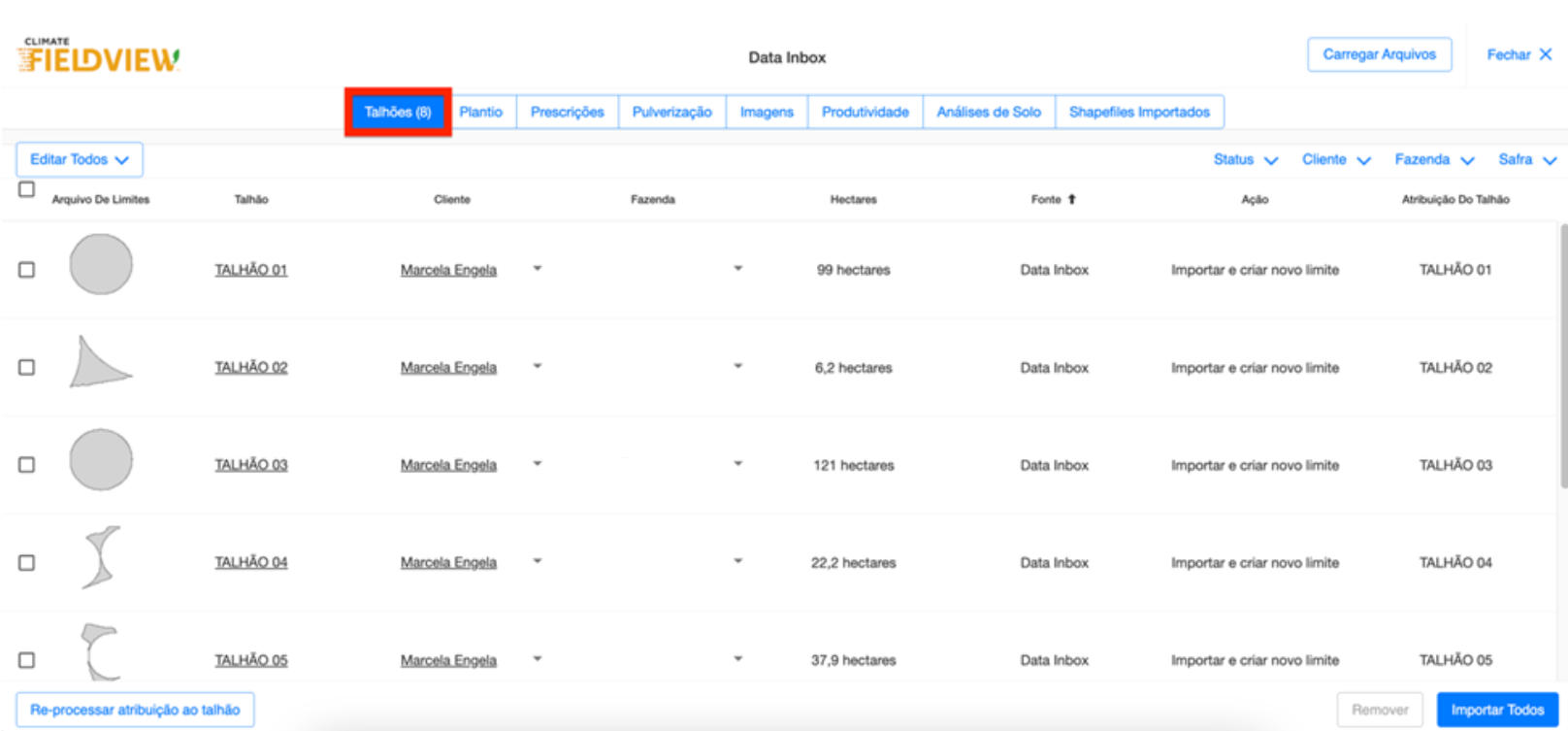
Confirmação da resolução
Após a padronização da tabela de atributos, os dados devem ser importados para o FieldView™, ou seja, os dados deverão estar disponíveis para a importação na aba Talhões.
Conclusão
Em resumo, a ação consiste em padronizar a tabela de atributos de limite de talhão no Qgis.
Caso seu problema não seja resolvido, entre em contato com o nosso suporte e informe os dados abaixo:
- Email da conta FieldView™ que está fazendo a importação.
- Arquivo utilizado na importação.
Suporte Agricultura Digital Bayer
📞 Atendimento remoto:
- Telefone: 0800 707 55 80
- WhatsApp: (11) 97256 1110
- E-mail: suporte.agricultor@climate.com
⏰ Horário:
- Segunda-feira a sexta-feira: 7h30 - 18h30.
- Sábado e emendas de feriados nacionais: 8h00 - 17h00.
- Domingo e feriados nacionais: 9h00 - 13h00.
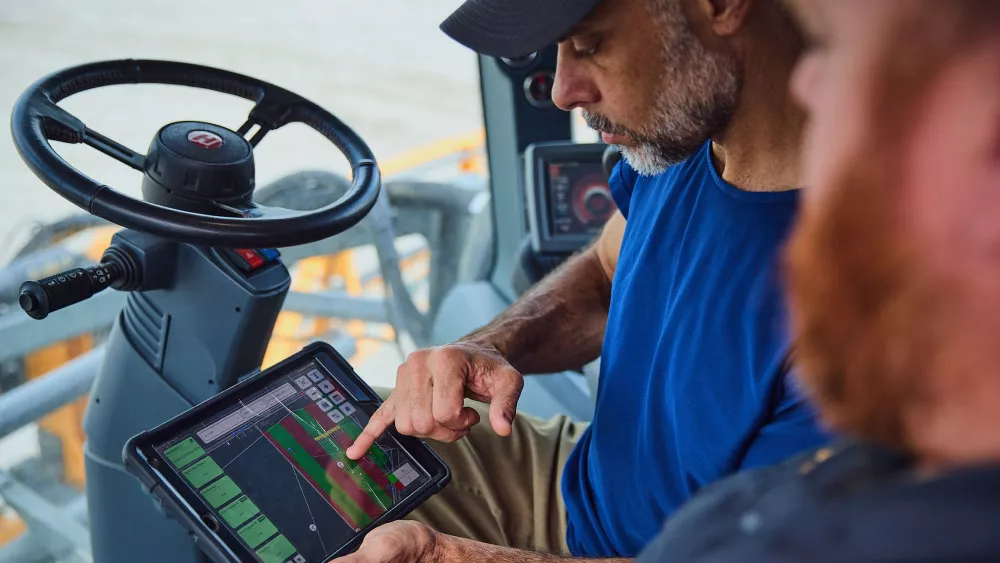
Suporte 7 dias por semana
Ainda procurando suporte adicional?
Entre em contato com nossa equipe de especialistas para ter assistência personalizada.